Hỗ trợ tư vấn
Tư vấn - Giải đáp - Hỗ trợ đặt tài liệu
Mua gói Pro để tải file trên Download.vn và trải nghiệm website không quảng cáo
Tìm hiểu thêm »Zalo không chỉ là một ứng dụng nhắn tin, gọi điện miễn phí, mà tại đây chúng ta cũng có thể đăng tải những hình ảnh, video lên dòng thời gian của mình trên ứng dụng để cho bạn bè và mọi người xem. Đặc biệt, mới đây những hình ảnh và video mà mình đã đăng tải lên sẽ được xếp vào một Album để cho người dùng dễ dàng xem lại được.
Nếu như bạn muốn xem lại những gì mà mình đã đăng lên Zalo nhưng lại không biết phải làm thế nào? Thì hôm nay, Download.vn sẽ giới thiệu các bước để xem lại Album ảnh, video trên Zalo, vô cùng đơn giản và dễ dàng thực hiện, xin mời các bạn cùng theo dõi bài viết.
Tải Zalo trên Android Tải Zalo trên iOS
Bước 1: Để thực hiện tính năng mới nhất này, thì trước tiên chúng ta cần phải cập nhật phiên bản mới của ứng dụng Zalo. Sau đó, mở ứng dụng trên điện thoại của mình lên.
Bước 2: Tại giao diện chính của ứng dụng, nhấn vào biểu tượng của mục Thêm, ở góc bên phải phía dưới màn hình.
Bước 3: Ở phía trên màn hình hãy ấn vào tài khoản Zalo của bạn.
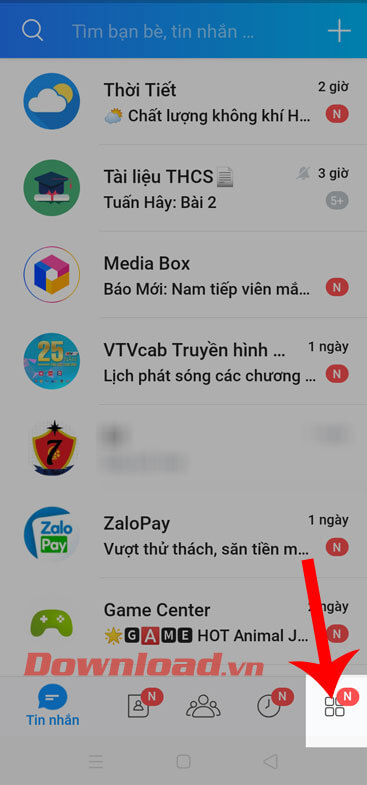
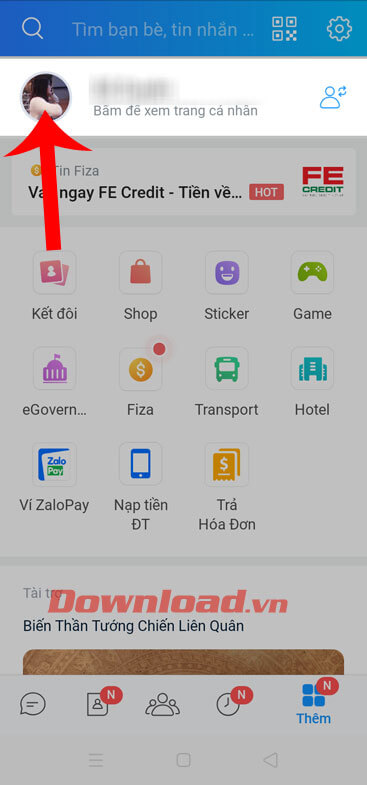
Bước 4: Lúc này trên Trang cá nhân Zalo của mình, chạm vào mục Ảnh của tôi. Tại đây, sẽ toàn bộ hình mà bạn đã đăng lên sẽ được chia thành các Album ảnh khác nhau bao gồm: Ảnh đại diện, Ảnh bìa, Ảnh nhiều bình luận,...

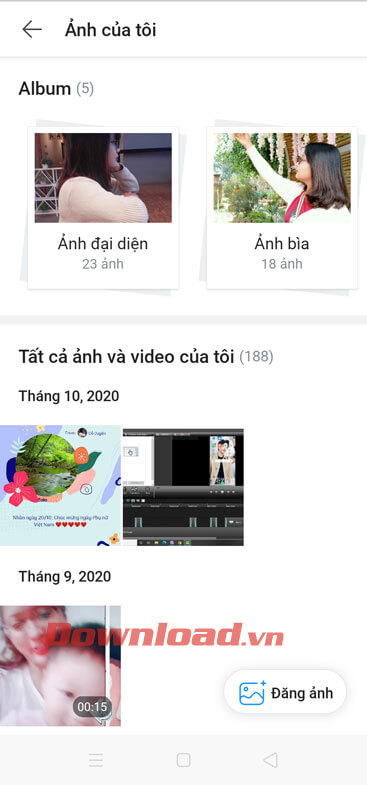
Bước 5: Để xem lại toàn bộ video mà mình đã đăng tải lên Zalo, thì tiếp tục tại giao diện trang cá nhân, chúng ta sẽ ấn vào mục Video của tôi. Sau đó, tất cả video sẽ được hiện ra.
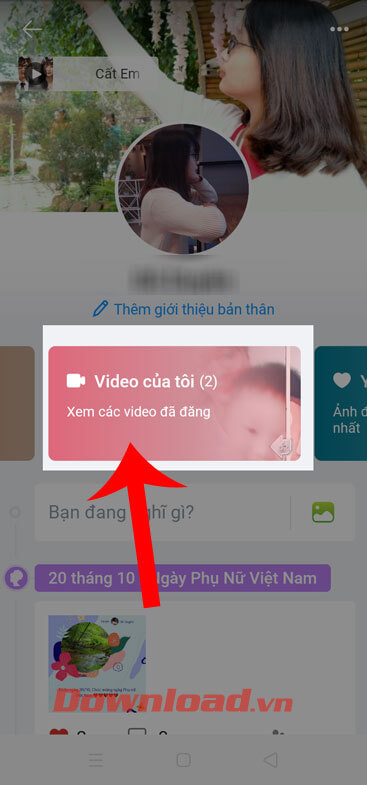

Bước 6: Ngoài ra, người dùng cũng có thể xem được những hình ảnh nhiều lượt thả tim nhất bằng cách nhấn vào mục Yêu thích nhất tại màn hình của Trang cá nhân. Lúc này, tất cả hình ảnh sẽ hiện ra và được sắp xếp theo lượt yêu thích từ cao đến thấp.
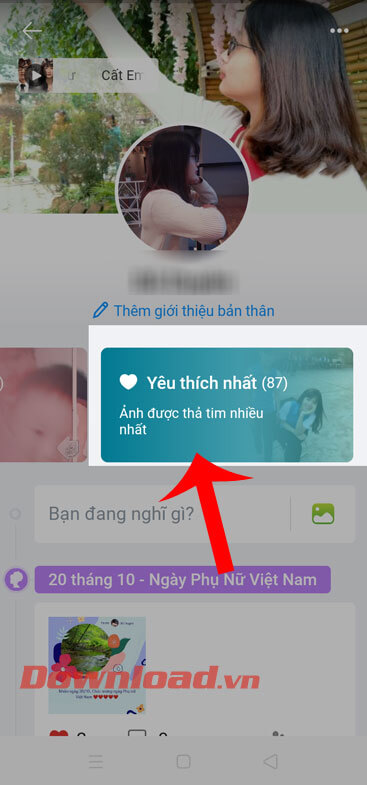
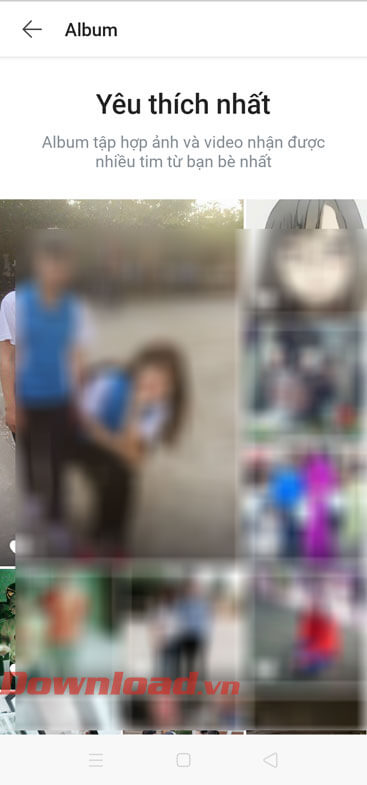
Chúc các bạn thực hiện thành công!
Theo Nghị định 147/2024/ND-CP, bạn cần xác thực tài khoản trước khi sử dụng tính năng này. Chúng tôi sẽ gửi mã xác thực qua SMS hoặc Zalo tới số điện thoại mà bạn nhập dưới đây: